eSIM
Come configurare l'eSIM sul tuo Apple Watch: resta connesso ovunque tu sia
Imposta l'eSIM sul tuo Apple Watch e goditi chiamate, messaggi e dati senza il tuo iPhone: perfetto per allenarti, viaggiare e restare connesso ovunque ti trovi.
In breve: Avrai bisogno di un Apple Watch compatibile con la rete cellulare (modello GPS + Cellular), un iPhone supportato con l'ultima versione di iOS e un piano tariffario che supporti Apple Watch. La configurazione viene gestita tramite l'app Apple Watch sul tuo iPhone.

Il tuo Apple Watch è più di un semplice orologio. Grazie alla tecnologia eSIM, diventa un potente compagno di viaggio, che ti mantiene connesso anche quando il tuo iPhone non è nelle vicinanze. Questo si basa sullo stesso cambiamento che abbiamo visto coniPhone 17 e la sua integrazione eSIM ideale per i viaggi, che dimostra come Apple stia raddoppiando gli sforzi per garantire una connettività mobile fluida su tutti i suoi dispositivi.
La procedura di configurazione avviene tramite l'app Apple Watch sul tuo iPhone, dove puoi attivare un nuovo piano o collegarne uno esistente.
Prerequisiti essenziali per la configurazione dell'eSIM di Apple Watch
Prima di configurare il servizio cellulare sul tuo Apple Watch, assicurati di soddisfare i seguenti requisiti:
1. Apple Watch compatibile con la rete cellulare
- È necessario un Apple Watch modello GPS + Cellular. I modelli solo GPS non supportano l'eSIM.
- Verifica il tuo modello: app Apple Watch > scheda Il mio Watch > Generali > Informazioni > Modello.
2. iPhone compatibile
- Un iPhone 6s o successivo con l'ultima versione di iOS installata.
- Prima della configurazione è necessario aggiornare sia l'iPhone che l'Apple Watch.
3. Supporto del corriere
- Non tutti gli operatori supportano i piani cellulari per Apple Watch. Contatta il tuo operatore per conferma.
- I piani eSIM di Nomad sono pensati per smartphone e viaggi, ma non includono direttamente i piani per Apple Watch (che devono essere forniti dagli operatori).
4. Piano cellulare attivo
- Il tuo iPhone deve avere un piano attivo con lo stesso operatore che utilizzerai per il tuo Apple Watch.
💡 Nuovo su eSIM? Inizia con il nostroGuida per principianti alle eSIM da viaggioo il nostro passo dopo passoGuida su come installare una eSIM.
Guida passo passo per configurare la rete cellulare sul tuo Apple Watch
Puoi attivare l'eSIM durante l'associazione o in un secondo momento tramite l'app Apple Watch.
Configurazione iniziale (durante l'associazione): Segui le istruzioni sullo schermo per configurare la rete cellulare quando abbini per la prima volta Apple Watch e iPhone.
Configurazione successiva:
- Apri l'app Apple Watch sul tuo iPhone.
- Vai su Il mio orologio > Cellulare.
- Tocca Configura cellulare o Aggiungi un nuovo piano.
- Segui le istruzioni del tuo operatore (potresti essere reindirizzato alla pagina di accesso e alla selezione di un piano).
- Conferma l'attivazione. Il tuo operatore fornirà la eSIM al tuo orologio.
Utilizzo dell'Apple Watch con Dual-SIM (iPhone)
Se il tuo iPhone utilizza la Dual SIM (due eSIM o una SIM fisica + eSIM), spesso puoi scegliere quale linea rispecchiare con il tuo Apple Watch.
- Sul tuo iPhone, apri l'app Apple Watch.
- Tocca Il mio orologio > Cellulare.
- In Piano cellulare, seleziona la linea che deve utilizzare l'Apple Watch.
Letture correlate che potrebbero esserti utili:L'installazione di una eSIM modifica il tuo numero di telefono?
Verifica della connessione cellulare dell'Apple Watch
Dopo aver completato la configurazione, puoi seguire questi passaggi per verificare che la connessione sia stata stabilita:
- Sul tuo Apple Watch, toccaImpostazioni > Dati mobili.
- Verificare che il piano eSIM rifletta il corretto operatore di rete e che lo stato siaCollegato
- Sul tuo Apple Watch, apri il Centro di Controllo: premi la Digital Crown, tocca e tieni premuta la parte inferiore dello schermo, quindi scorri verso l'alto. Verifica che il pulsante cellulare si trovi in uno dei seguenti stati:
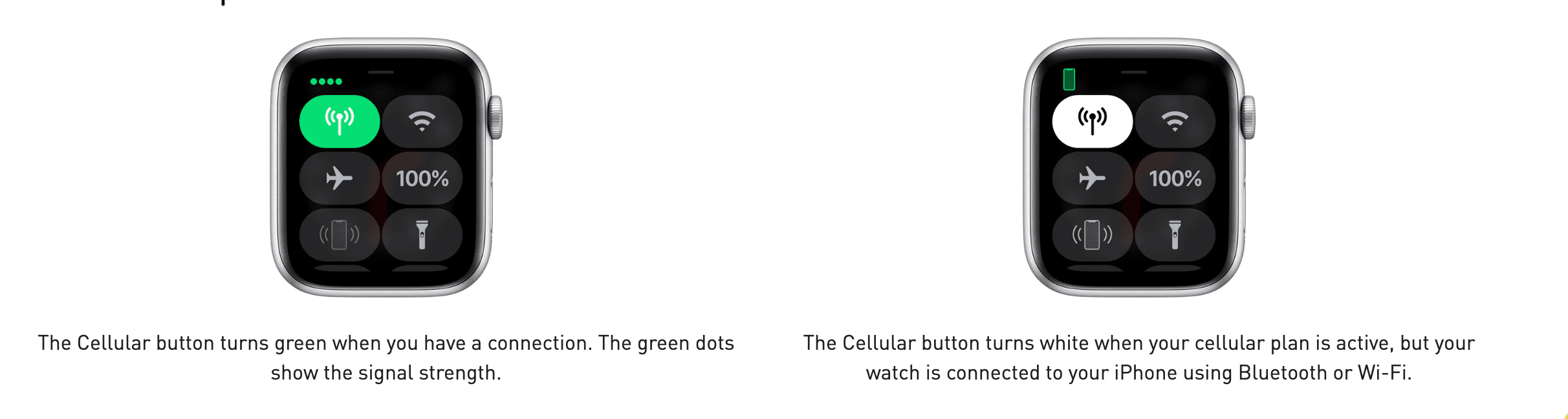
Risoluzione dei problemi più comuni relativi alla connessione cellulare di Apple Watch
Se riscontri problemi durante la configurazione o l'utilizzo della rete cellulare sul tuo Apple Watch, prendi in considerazione questi passaggi per la risoluzione dei problemi:
- Riavvia il tuo iPhone e Apple Watch.
- Verifica che il tuo piano tariffario sia attivo e supporti Apple Watch.
- Aggiorna entrambi i dispositivi con il software più recente.
- Come ultima risorsa, dissocia e riassocia il tuo Apple Watch.
- Se ti trovi all'estero, controlla la copertura locale. Il supporto per il roaming varia.
💡 Se sei curioso di sapere come gestire più dispositivi, le nostre guide suse le eSIM possono essere condivise E installare una eSIM su più dispositivi contemporaneamentefornisce uno sguardo più approfondito sul funzionamento della tecnologia eSIM in diverse configurazioni.
Apple Watch eSIM all'estero: cosa aspettarsi
Puoi utilizzare la connessione cellulare di Apple Watch all'estero, ma solo se il tuo operatore supporta il roaming per i dispositivi indossabili. Potrebbero essere applicati dei costi e la copertura potrebbe essere limitata rispetto al roaming di iPhone.
Per pagamenti di viaggio e connettività più fluidi, configura i portafogli mobili sul tuo orologio. La nostra guida all'utilizzoApple Pay e Google Pay a livello internazionalemostra come effettuare pagamenti all'estero senza problemi.
Conclusione
Configurare una eSIM sul tuo Apple Watch apre le porte a un nuovo livello di libertà e connettività. Seguendo questi passaggi e assicurandoti che i tuoi dispositivi e piani tariffari siano compatibili, potrai goderti la comodità di effettuare chiamate, inviare messaggi, ascoltare musica in streaming e utilizzare app direttamente dal tuo polso, anche senza il tuo iPhone. Sfrutta la potenza della rete cellulare sul tuo Apple Watch e rimani connesso ovunque ti porti la vita.
Per una maggiore tranquillità in materia di sicurezza, leggi il nostro blog per capireSicurezza delle eSIME se sei curioso di scoprire la Nomad eSIM per il tuo iPhone o iPad, prova il nostroProva gratuita della eSIM da viaggio da 1 GBper scoprire quanto è semplice l'eSIM.
Domande frequenti (FAQ) sulla configurazione dell'eSIM di Apple Watch
Posso usare qualsiasi eSIM con il mio Apple Watch?
No, i piani cellulari di Apple Watch sono in genere vincolati all'operatore principale del tuo iPhone e richiedono il supporto diretto di quell'operatore. I piani eSIM generici (come quelli di Nomad) sono progettati per gli smartphone e non forniscono direttamente il servizio cellulare per Apple Watch.
Ho bisogno di un numero di telefono separato per il mio Apple Watch?
No, il tuo Apple Watch condivide lo stesso numero di telefono del tuo iPhone. Quando attivi la connessione cellulare, il tuo piano tariffario iPhone esistente viene esteso anche al tuo Apple Watch.
Posso utilizzare la connessione cellulare del mio Apple Watch all'estero?
Sì, se il tuo operatore supporta il roaming internazionale per Apple Watch e hai un piano idoneo. Tuttavia, potrebbero essere applicati costi di roaming internazionale. Verifica con il tuo operatore i dettagli sul supporto per la rete cellulare internazionale per il tuo Apple Watch.
Perché la connessione cellulare del mio Apple Watch non funziona?
Tra i motivi più comuni rientrano modelli incompatibili, software obsoleto, problemi con l'operatore, scarsa copertura di rete o configurazione errata. Consulta la sezione relativa alla risoluzione dei problemi di questa guida o contatta il tuo operatore per assistenza.
Quanti profili eSIM può memorizzare il mio Apple Watch?
Il tuo Apple Watch può memorizzare fino a cinque piani tariffari, ma solo uno può essere attivo alla volta. Puoi passare da un piano tariffario all'altro tramite l'app Apple Watch sul tuo iPhone.